
Photoshop, pavarësisht nga fakti se është një redaktor raster, ofron mundësi mjaft të gjera për krijimin dhe redaktimin e teksteve. Jo fjalë, natyrisht, por për të zhvilluar faqet e projektimit, kartat e biznesit, postera reklamat janë të mjaftueshme.
Përveç përmbajtjes tekstuale të redaktimit të drejtpërdrejtë, programi ju lejon të dekoroni fontet me stilet. Ju mund të shtoni hije, shkëlqim, embossing, plotësoni gradient dhe efekte të tjera në font.
Mësim: Krijo një mbishkrim të djegur në Photoshop
Në këtë mësim, mësoni se si të krijoni dhe modifikoni përmbajtjen e tekstit në Photoshop.
Teksti i redaktimit
Në Photoshop, ka një grup mjetesh të dizajnuara për të krijuar tekste. Ashtu si të gjitha mjetet, ajo është e vendosur në panelin e majtë. Grupi përmban katër mjete: "tekst horizontal", "tekst vertikal", "maskë horizontale me tekst" dhe "maskë vertikale".

Le të flasim për këto mjete në më shumë detaje.
Teksti horizontal dhe teksti vertikal
Këto mjete ju lejojnë të krijoni mbishkrime horizontale dhe vertikale të orientimit. Në paleta e shtresave, një shtresë teksti krijohet automatikisht që përmban përmbajtjen e duhur. Parimi i funksionimit të mjetit do të përshkruhet në pjesën praktike të mësimit.

Tekst horizontal-maskë dhe maskë vertikale tekst
Kur përdorni të dhënat e mjeteve, krijohet një maskë e përkohshme e shpejtë. Teksti është shtypur në mënyrë të zakonshme, ngjyra nuk është e rëndësishme. Shtresa e tekstit nuk është krijuar në këtë rast.

Pas aktivizimit të shtresës (klikoni mbi shtresën), ose zgjedhja e një mjeti tjetër, programi krijon një zonë të dedikuar në formën e tekstit të shkruar.
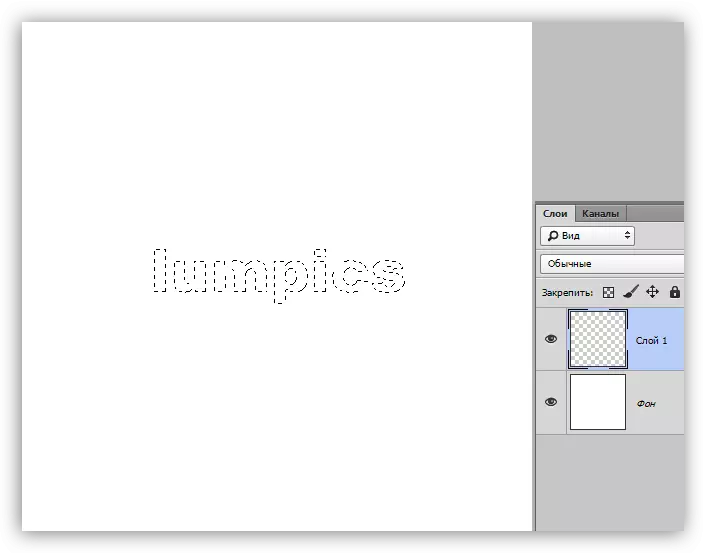
Kjo përzgjedhje mund të përdoret për qëllime të ndryshme: vetëm bojë atë në një ngjyrë, ose kur ndihmohet prerja e tekstit nga imazhi.
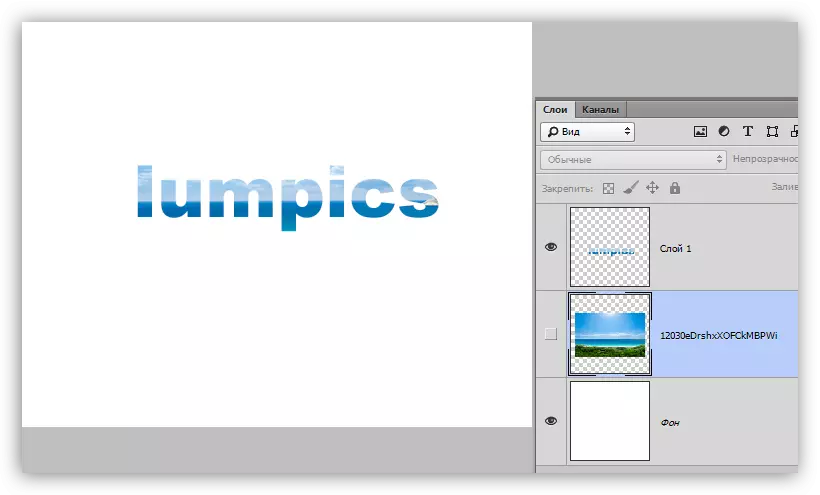
Blloqe teksti
Përveç teksteve lineare (në një rresht), Photoshop ju lejon të krijoni blloqe teksti. Dallimi kryesor është përmbajtja e përfshirë në një bllok të tillë, nuk mund të shkojë përtej kufijve të saj. Përveç kësaj, teksti "ekstra" është i fshehur nga dukshmëria. Blloqet e tekstit janë subjekt i shkallëzimit dhe shtrembërimit. Lexo më shumë - në praktikë.

Biseduam për mjetet kryesore për krijimin e tekstit, ne i drejtohemi cilësimeve.
Cilësimet e tekstit
Vendosja e tekstit kryhet në dy mënyra: direkt gjatë redaktimit, kur mund të jepni vetitë e ndryshme për personazhet individuale,

Ose të aplikoni redaktimin dhe konfiguroni vetitë e shtresës së tekstit tërësisht.
Edit vlen për mënyrat e mëposhtme: duke shtypur butonin me një daull në panelin e lartë të parametrave,

Klikoni mbi shtresën e tekstit të redaktueshëm në paleta e shtresave,

Ose duke aktivizuar çdo mjet. Në këtë rast, redaktoni tekstin mund të përdoret vetëm në paleta "simbol".
Cilësimet e tekstit janë të vendosura në dy vende: në panelin e sipërm të parametrave (me mjetin e aktivizuar "tekst") dhe në paletat "paragrafi" dhe "simbol".
Paneli i parametrave:

"Paragrafi" dhe "simbol":
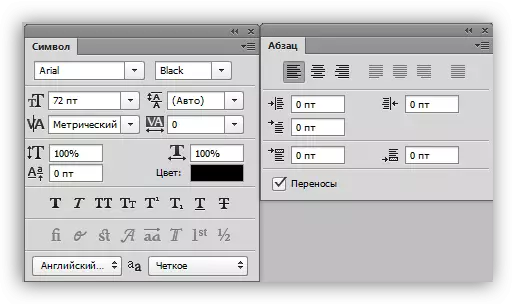
Të dhënat e paletës quhen përmes menysë së dritares.

Ne kthehemi drejtpërdrejt në cilësimet themelore të tekstit.
- Font.
Font është zgjedhur në listën e drop-down vendosur në panelin e parametrave, ose në panelin e vendosjes së karaktereve. Pranë ka një listë që përmban grupet e glyphs të peshës "të ndryshme (yndyrë, italik, artikuj të guximshëm, etj)
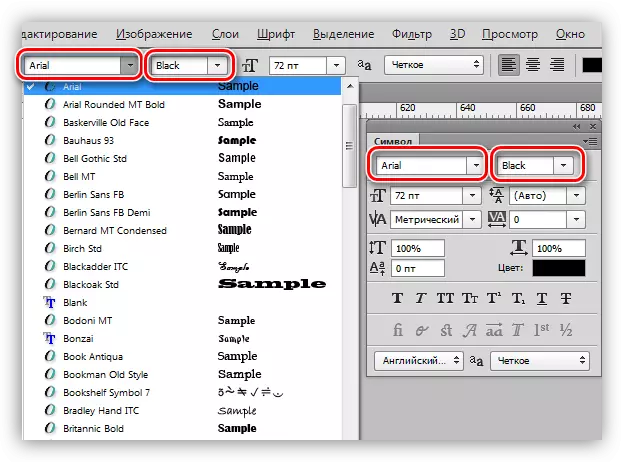
- Permasa.
Madhësia mund të zgjidhet edhe në listën përkatëse të drop-down. Përveç kësaj, numrat në këtë fushë po redakton. Sipas parazgjedhjes, vlera maksimale është 1296 pixels.

- Ngjyrë.
Ngjyra është konfiguruar duke klikuar në fushën e ngjyrave dhe zgjedhjen e hijes në paleta. By default, teksti është caktuar një ngjyrë që është në momentin kryesor.

- Zbutjen.
Zbutja përcakton se si do të shfaqen piksele ekstreme (kufiri) të fiksuara. Është zgjedhur individualisht, parametri "nuk tregon" largon të gjitha zbutjen.

- Radhitje.
Vendosja normale, e cila është në dispozicion në pothuajse çdo redaktor teksti. Teksti mund të përafrohet në buzën e majtë dhe të djathtë, në qendër dhe në të gjithë gjerësinë. Shtrirja e gjerësisë është në dispozicion vetëm për blloqet e tekstit.

Cilësimet shtesë të shkronjave në Simbolin e Paletës
Në paleta "simbol", ka cilësime të paarritshme në panelin e parametrave.
- Stilet e Glie.
Këtu mund të bëni një font të guximshëm, të prirur, të bëni të gjithë personazhet me vijë ose kapital, të krijoni një indeks nga teksti (për shembull, shkruani "dy në shesh"), theksoni ose kaloni tekstin.
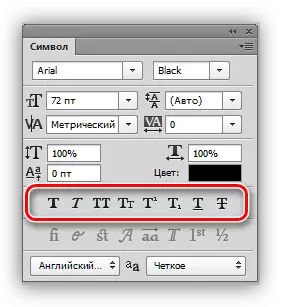
- Shkallë vertikalisht dhe horizontale.
Këto cilësime përcaktojnë lartësinë dhe gjerësinë e personazheve, respektivisht.

- Interlinage (distanca midis linjave).
Emri flet për vete. Vendosja përcakton indentacionin vertikal midis vargjeve të tekstit.

- Ndjekja (distanca midis karaktereve).
Vendosje të ngjashme, përcaktimi i indenteve midis simboleve të tekstit.

- Kerning.
Përcakton lidhjet selektive midis karaktereve për të përmirësuar pamjen dhe lexueshmërinë. Kerning është projektuar për të niveluar densitetin vizual të tekstit.
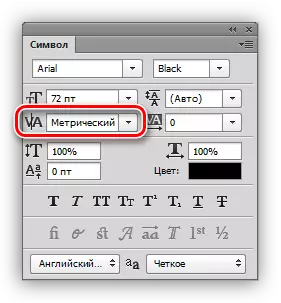
- Gjuhe.
Këtu ju mund të zgjidhni gjuhën e tekstit të redaktueshëm për të automatizuar thjeshtësinë e transferimit dhe kontrollit të magjisë.
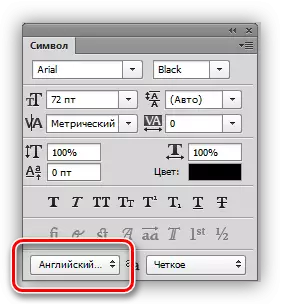
Praktikë
1. Rresht.
Për të shkruar tekst në një vijë, ju duhet të merrni mjetin e tekstit (horizontale ose vertikale), klikoni mbi kanavacë dhe shtypni atë që nevojitet. Shkruani tranzicionet kyçe në një varg të ri.

2. Blloku i tekstit.
Për të krijuar një bllok teksti, ju gjithashtu duhet të aktivizoni mjetin "tekst", klikoni në kanavacë dhe, pa lëshuar butonin e miut, shtrini njësinë.

Shkallëzimi i bllokut kryhet duke përdorur shënuesit e vendosur në pjesën e poshtme të kornizës.

Shtrembërimi i bllokut është bërë me majën Ctrl. Është e vështirë për të këshilluar diçka këtu, përpiquni të rrisni me shënues të ndryshëm.

Për të dy opsionet, aplikacioni i tekstit mbështetet nga kopja-paste (futje-insert).
Në këtë mësim për të redaktuar tekst në Photoshop mbi. Nëse keni nevojë, për shkak të rrethanave, shpesh punoni me tekstet, atëherë do të studioni plotësisht këtë mësim dhe praktikoni.
